Bootstrap y Webpack
La guía oficial sobre cómo incluir y agrupar CSS y JavaScript de Bootstrap en tu proyecto usando Webpack.
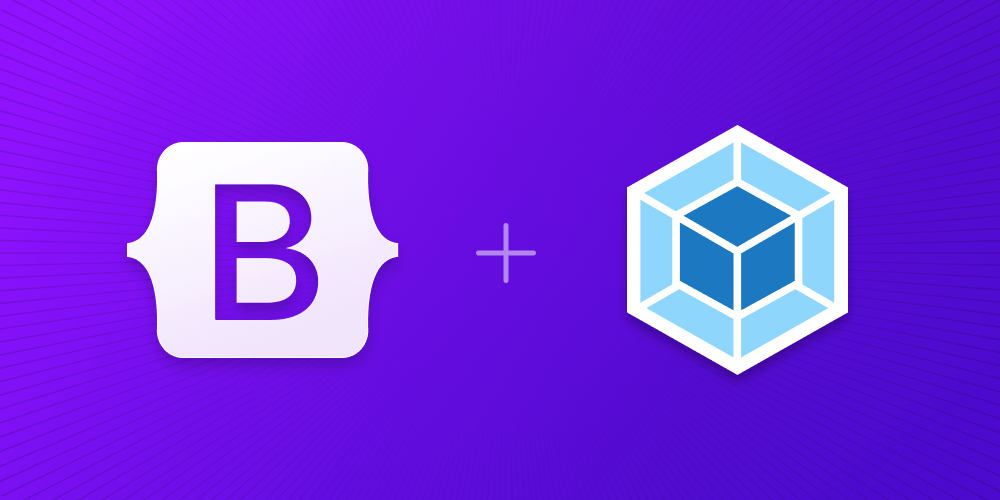
Configuración
Estamos creando un proyecto Webpack con Bootstrap desde cero, por lo que existen algunos requisitos previos y pasos previos antes de que podamos comenzar realmente. Esta guía requiere que tengas Node.js instalado y cierta familiaridad con el terminal.
-
Crea una carpeta de proyecto y configura npm. Crearemos la carpeta
my-projecte inicializaremos npm con el argumento-ypara evitar que nos haga todas las preguntas interactivas.mkdir my-project && cd my-project npm init -y -
Instalar Webpack. A continuación, debemos instalar nuestras dependencias de desarrollo de Webpack:
webpackpara el núcleo de Webpack,webpack-clipara que podamos ejecutar comandos de Webpack desde la terminal ywebpack-dev-serverpara que podamos ejecutar un servidor de desarrollo local. Además, instalaremoshtml-webpack-pluginpara poder almacenar nuestroindex.htmlen el directoriosrcen lugar del directoriodist. Usamos--save-devpara indicar que estas dependencias son solo para uso de desarrollo y no para producción.npm i --save-dev webpack webpack-cli webpack-dev-server html-webpack-plugin -
Instalar Bootstrap. Ahora podemos instalar Bootstrap. También instalaremos Popper, ya que nuestros menús desplegables, ventanas emergentes y tooltips dependen de él para su posicionamiento. Si no planeas usar esos componentes, puedes omitir Popper aquí.
npm i --save bootstrap @popperjs/core -
Instala dependencias adicionales. Además de Webpack y Bootstrap, necesitamos algunas dependencias más para importar y agrupar correctamente CSS y JS de Bootstrap con Webpack. Estos incluyen Sass, algunos cargadores y Autoprefixer.
npm i --save-dev autoprefixer css-loader postcss-loader sass sass-loader style-loader
Ahora que tenemos todas las dependencias necesarias instaladas, podemos comenzar a trabajar creando los archivos del proyecto e importando Bootstrap.
Estructura del proyecto.
Ya creamos la carpeta my-project e inicializamos npm. Ahora también crearemos nuestras carpetas
src y dist para completar la estructura del proyecto. Ejecuta lo siguiente desde
my-project o crea manualmente la carpeta y la estructura de archivos que se muestran a
continuación.
mkdir {src,src/js,src/scss}
touch src/index.html src/js/main.js src/scss/styles.scss webpack.config.js
Cuando hayas terminado, tu proyecto completo debería verse así:
my-project/
├── src/
│ ├── js/
│ │ └── main.js
│ ├── scss/
│ │ └── styles.scss
│ └── index.html
├── package-lock.json
├── package.json
└── webpack.config.js
En este punto, todo está en el lugar correcto, pero Webpack no funcionará porque aún no hemos completado
nuestro webpack.config.js.
Configurar Webpack
Con las dependencias instaladas y nuestra carpeta de proyecto lista para que comencemos a codificar, ahora podemos configurar Webpack y ejecutar nuestro proyecto localmente.
-
Abre
webpack.config.jsen tu editor. Como está en blanco, necesitaremos agregar alguna configuración repetitiva a para que podamos iniciar nuestro servidor. Esta parte de la configuración le dice a Webpack dónde buscar el JavaScript de nuestro proyecto, dónde enviar el código compilado (dist) y cómo debe comportarse el servidor de desarrollo (extrayendo del directoriodistcon hot reload).'use strict' const path = require('path') const HtmlWebpackPlugin = require('html-webpack-plugin') module.exports = { mode: 'development', entry: './src/js/main.js', output: { filename: 'main.js', path: path.resolve(__dirname, 'dist') }, devServer: { static: path.resolve(__dirname, 'dist'), port: 8080, hot: true }, plugins: [ new HtmlWebpackPlugin({ template: './src/index.html' }) ] } -
A continuación completamos nuestro
src/index.html. Esta es la página HTML que Webpack cargará en el navegador para utilizar el CSS y JS incluidos que agregaremos en pasos posteriores. Antes de que podamos hacer eso, tenemos que darle algo para renderizar e incluir eloutputJS del paso anterior.<!doctype html> <html lang="en"> <head> <meta charset="utf-8"> <meta name="viewport" content="width=device-width, initial-scale=1"> <title>Bootstrap w/ Webpack</title> </head> <body> <div class="container py-4 px-3 mx-auto"> <h1>Hello, Bootstrap and Webpack!</h1> <button class="btn btn-primary">Primary button</button> </div> </body> </html>Estamos incluyendo un poco de estilo Bootstrap aquí con el
div class="container"y<button>para que podamos ver cuándo Webpack carga el CSS de Bootstrap. -
Ahora necesitamos un script npm para ejecutar Webpack. Abre
package.jsony agrega el scriptstartque se muestra a continuación (ya debería tener el script test). Usaremos este script para iniciar nuestro servidor de desarrollo Webpack local. También puedes agregar un scriptbuildque se muestra a continuación para construir tu proyecto.{ // ... "scripts": { "start": "webpack serve", "build": "webpack build --mode=production", "test": "echo \"Error: no test specified\" && exit 1" }, // ... } -
Y finalmente, podemos iniciar Webpack. Desde la carpeta
my-projecten tu terminal, ejecuta el script npm recién agregado:npm start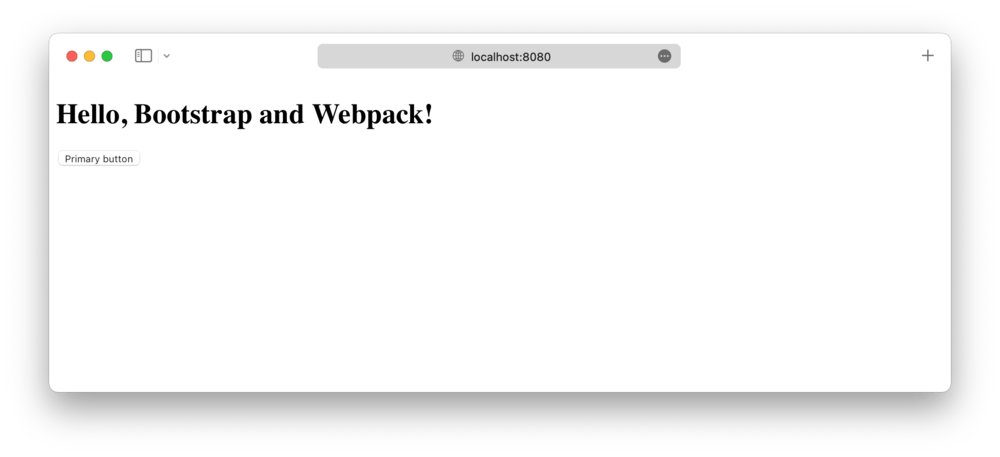
En la siguiente y última sección de esta guía, configuraremos los cargadores de paquetes web e importaremos todo el CSS y JavaScript de Bootstrap.
Importar Bootstrap
Importar Bootstrap a Webpack requiere los cargadores que instalamos en la primera sección. Los instalamos con npm, pero ahora es necesario configurar Webpack para usarlos.
-
Configura los cargadores en
webpack.config.js. Tu archivo de configuración ahora está completo y debe coincidir con el siguiente fragmento. La única parte nueva aquí es la secciónmodule.'use strict' const path = require('path') const autoprefixer = require('autoprefixer') const HtmlWebpackPlugin = require('html-webpack-plugin') module.exports = { mode: 'development', entry: './src/js/main.js', output: { filename: 'main.js', path: path.resolve(__dirname, 'dist') }, devServer: { static: path.resolve(__dirname, 'dist'), port: 8080, hot: true }, plugins: [ new HtmlWebpackPlugin({ template: './src/index.html' }) ], module: { rules: [ { test: /\.(scss)$/, use: [ { // Adds CSS to the DOM by injecting a `<style>` tag loader: 'style-loader' }, { // Interprets `@import` and `url()` like `import/require()` and will resolve them loader: 'css-loader' }, { // Loader for webpack to process CSS with PostCSS loader: 'postcss-loader', options: { postcssOptions: { plugins: [ autoprefixer ] } } }, { // Loads a SASS/SCSS file and compiles it to CSS loader: 'sass-loader' } ] } ] } }Aquí tienes un resumen de por qué necesitamos todos estos cargadores.
style-loaderinyecta el CSS en un elemento<style>en el<head>de la página HTML,css-loaderayuda con el uso de@importyurl(),postcss-loaderes necesario para Autoprefixer ysass-loadernos permite usar Sass. -
Ahora, importemos el CSS de Bootstrap. Agrega lo siguiente a
src/scss/styles.scsspara importar todo el código fuente Sass de Bootstrap.// Import all of Bootstrap's CSS @import "bootstrap/scss/bootstrap";También puedes importar nuestras hojas de estilo individualmente si lo deseas. Lee nuestra documentación de importación de Sass para obtener más detalles.
-
A continuación cargamos el CSS e importamos el JavaScript de Bootstrap. Agrega lo siguiente a
src/js/main.jspara cargar el CSS e importa todo el JS de Bootstrap. Popper se importará automáticamente a través de Bootstrap.// Import our custom CSS import '../scss/styles.scss' // Import all of Bootstrap's JS import * as bootstrap from 'bootstrap'También puedes importar complementos de JavaScript individualmente según sea necesario para mantener bajos los tamaños de los paquetes:
import Alert from 'bootstrap/js/dist/alert' // or, specify which plugins you need: import { Tooltip, Toast, Popover } from 'bootstrap'Lee nuestra documentación de JavaScript para obtener más información sobre cómo usar los complementos de Bootstrap.
-
¡Y listo! 🎉 Con el código fuente Sass y JS de Bootstrap completamente cargados, tu servidor de desarrollo local ahora debería verse así.
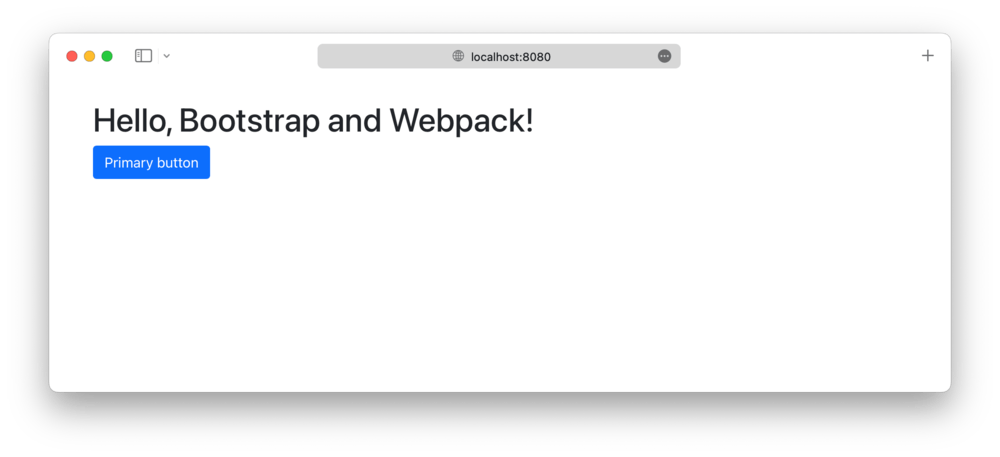
Ahora puedes comenzar a agregar cualquier componente Bootstrap que quieras usar. Asegúrate de consultar el proyecto de ejemplo de Webpack completo para saber cómo incluir Sass personalizado adicional y optimizar tu compilación importando solo las partes de CSS y JS de Bootstrap que necesites.
Optimizaciones de producción
Dependiendo de tu configuración, es posible que desees implementar algunas optimizaciones adicionales de seguridad y velocidad útiles para ejecutar el proyecto en producción. Ten en cuenta que estas optimizaciones no se aplican en el proyecto de ejemplo de Webpack y su implementación depende de ti.
Extrayendo CSS
El style-loader que configuramos anteriormente emite CSS convenientemente en el paquete bundle
para que cargar manualmente un archivo CSS en dist/index.html no sea necesario. Sin embargo, es
posible que este enfoque no funcione con una política de seguridad de contenido estricta y puede convertirse
en un cuello de botella en tu aplicación debido al gran tamaño del paquete.
Para separar el CSS para que podamos cargarlo directamente desde dist/index.html, usa el
complemento mini-css-extract-loader de Webpack.
Primero, instala el complemento:
npm install --save-dev mini-css-extract-plugin
Luego crea una instancia y usa el complemento en la configuración de Webpack:
--- a/webpack.config.js
+++ b/webpack.config.js
@@ -3,6 +3,7 @@
const path = require('path')
const autoprefixer = require('autoprefixer')
const HtmlWebpackPlugin = require('html-webpack-plugin')
+const miniCssExtractPlugin = require('mini-css-extract-plugin')
module.exports = {
mode: 'development',
@@ -17,7 +18,8 @@ module.exports = {
hot: true
},
plugins: [
- new HtmlWebpackPlugin({ template: './src/index.html' })
+ new HtmlWebpackPlugin({ template: './src/index.html' }),
+ new miniCssExtractPlugin()
],
module: {
rules: [
@@ -25,8 +27,8 @@ module.exports = {
test: /\.(scss)$/,
use: [
{
- // Adds CSS to the DOM by injecting a `<style>` tag
- loader: 'style-loader'
+ // Extracts CSS for each JS file that includes CSS
+ loader: miniCssExtractPlugin.loader
},
{
Después de ejecutar npm run build nuevamente, habrá un nuevo archivo dist/main.css,
que contendrá todo el CSS importado por src/js/main.js. Si ves dist/index.html en tu
navegador ahora, faltará el estilo, ya que ahora está en dist/main.css. Puedes incluir el CSS
generado en dist/index.html así:
--- a/dist/index.html
+++ b/dist/index.html
@@ -3,6 +3,7 @@
<head>
<meta charset="utf-8">
<meta name="viewport" content="width=device-width, initial-scale=1">
+ <link rel="stylesheet" href="./main.css">
<title>Bootstrap w/ Webpack</title>
</head>
<body>
Extraer archivos SVG
El CSS de Bootstrap incluye múltiples referencias a archivos SVG a través de URI data: en línea.
Si defines una Política de seguridad de contenido para tu proyecto que bloquea los URI data: para
imágenes, estos archivos SVG no se cargarán. Puedes solucionar este problema extrayendo los archivos SVG en
línea utilizando la función de módulos de assets de Webpack.
Configura Webpack para extraer archivos SVG en línea como este:
--- a/webpack.config.js
+++ b/webpack.config.js
@@ -23,6 +23,14 @@ module.exports = {
},
module: {
rules: [
+ {
+ mimetype: 'image/svg+xml',
+ scheme: 'data',
+ type: 'asset/resource',
+ generator: {
+ filename: 'icons/[hash].svg'
+ }
+ },
{
test: /\.(scss)$/,
use: [
Después de ejecutar npm run build nuevamente, encontrarás los archivos SVG extraídos en
dist/icons y referenciados correctamente desde CSS.
¿Ves algo incorrecto o desactualizado aquí? abre un issue en GitHub. ¿Necesitas ayuda para solucionar problemas? Buscar o iniciar una discusión en GitHub.